win8系统怎么关闭windows search服务
2018-03-16 电脑常见问题
说起windows search相信有很多用户都比较了解,其实它是一个可以帮助用户们搜索文件、视频等的服务系统,虽然很好用,但是有些用户还是想要将其关闭,但是却不知道怎么关闭,那么win8系统怎么关闭windows search服务呢?今天为大家到来win8系统关闭windows search服务的操作方法。
windows search服务关闭方法:
1、首先,我们按Win键+X键进入控制面板,或者使用其他方式也可以。如图所示:
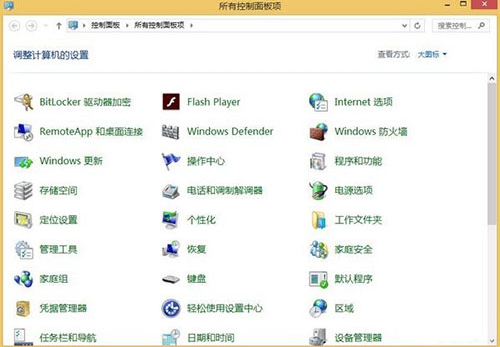
2、在控制面板中,找到并选择“管理工具”选项,进入“管理工具”窗口。如图所示:
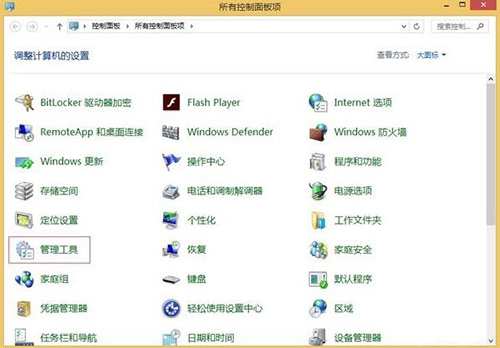
3、在“管理工具”窗口中,我们选择“服务”选项,进入“服务”面板。如图所示:
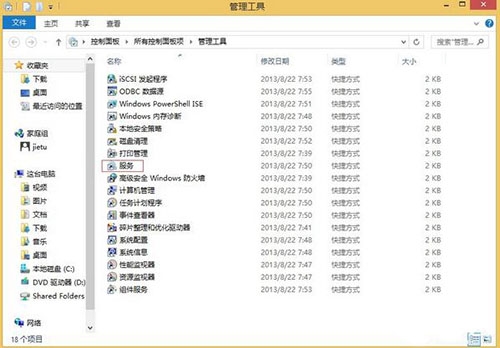
4、系统中所有运行的没运行的系统服务都显示在“服务”窗口了,找到我们需要的“Windows Search”服务项。如图所示:
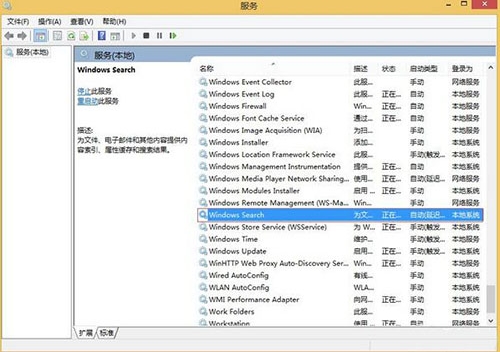
5、双击上一步找到的Windows Search服务,在弹出来的框中选择禁用应用即可。如图所示:
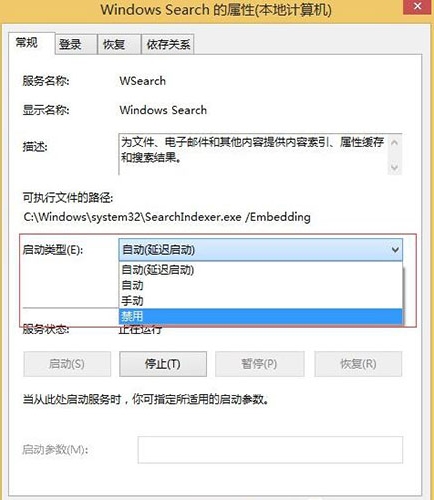
6、不过当你使用系统搜索服务时,windows search即使是关闭的,可能还会被调用,因为win8的搜索不仅可以搜本地,还可以搜索网络,所以还是建议不经常使用系统搜索的用户来关闭windows search服务。
关于win8系统关闭windows search服务的操作方法就为用户们详细介绍到这边了,如果用户们不知道将其关闭,可以参考上述方法步骤进行操作哦,希望本篇教程对大家有所帮助,更多精彩教程请关注u深度官方网站。

